Avez-vous déjà travaillé sur votre ordinateur portable et réalisé que vous deviez accéder à un fichier stocké sur votre ordinateur de bureau ? Sans être physiquement à votre bureau, vous n'avez pas de chance, sauf si vous avez déjà configuré l'accès à distance.
C'est là qu'intervient Dropbox. Il agit comme une "poche magique" où vous pouvez conserver des fichiers pour y accéder sur tous les appareils. Continuez à lire pendant que nous expliquons ce qu'est Dropbox, comment synchroniser des fichiers en l'utilisant et tout ce que Dropbox peut faire d'autre.
À la base, Dropbox est un fournisseur de stockage en nuage. Il vous permet de stocker vos fichiers sur les serveurs de Dropbox, ce qui vous donne accès à ceux-ci sur tous vos appareils. Considérez-le comme une clé USB dans le cloud.
Au cas où vous ne seriez pas familier avec ce que signifie réellement "le cloud", ce terme fait référence aux services informatiques qui s'exécutent sur Internet plutôt que sur votre machine locale. Dans le cas de Dropbox, "le cloud" correspond aux serveurs Dropbox qui contiennent vos fichiers. Tant que vous pouvez vous connecter à votre compte, vous pouvez accéder à ces fichiers depuis n'importe quel appareil.
La plupart des gens utilisent Dropbox pour conserver leurs fichiers les plus importants. Non seulement cela leur permet d'accéder à ces fichiers depuis n'importe quel appareil, mais cela agit également comme une sorte de sauvegarde. En effet, les données de Dropbox sont accessibles même si votre ordinateur ou votre téléphone tombe en panne.
Cependant, Dropbox a d'autres utilisations. Par exemple, il facilite le partage de fichiers avec d'autres et offre une sauvegarde mobile simple pour les photos. Nous allons explorer les deux sous peu.
Voyons comment démarrer avec Dropbox afin que vous puissiez essayer ses fonctionnalités par vous-même. Pour commencer, visitez la page d'accueil de Dropbox Basic et créez un compte gratuit.
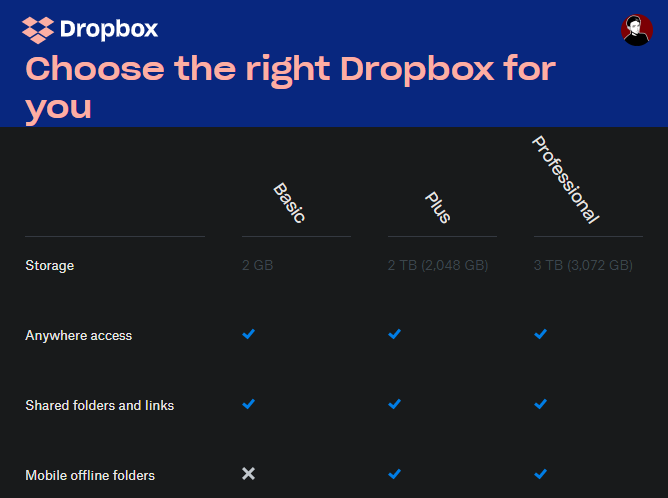
Pour commencer, Dropbox propose un plan de base qui comprend 2 Go d'espace sans frais. Si vous avez besoin de plus d'espace, vous devrez consulter la page Plans de Dropbox. Les particuliers peuvent choisir entre Plus et Professionnel.
Plus coûte 10 $ / mois lorsqu'il est payé annuellement et comprend 2 To d'espace, en plus de certaines fonctionnalités supplémentaires telles que Smart Sync et l'effacement des appareils à distance. Professional coûte 16,58 $ par mois et comprend 3 To d'espace, ainsi que d'autres fonctionnalités telles que les contrôles de liens partagés et le filigrane.
Dropbox propose également des forfaits Business, mais nous nous concentrerons sur les particuliers dans ce guide.
Une fois inscrit, vous devez procéder à l'installation de Dropbox sur tous les appareils que vous utilisez régulièrement. Cela peut être votre ordinateur de bureau, votre ordinateur portable et votre téléphone, par exemple. Cependant, notez que Dropbox Basic vous limite à trois appareils. Si vous avez besoin de plus, vous devrez passer à un forfait payant.
Utilisez les liens ci-dessous pour télécharger Dropbox. Vous pouvez également vous connecter au site Web de Dropbox pour accéder à votre compte où que vous soyez.
Télécharger : Dropbox pour Windows ou Mac | Linux
Télécharger : Dropbox pour Android | iOS
Visiter : Dropbox.com
Maintenant que vous êtes prêt à commencer, examinons les instructions fondamentales pour utiliser Dropbox.
Une fois que vous avez installé Dropbox sur un ordinateur de bureau ou un ordinateur portable et que vous vous êtes connecté à votre compte, vous verrez une nouvelle Dropbox dossier sous votre répertoire utilisateur. Il s'agit du "dossier magique" qui est au cœur de l'expérience Dropbox. Tout ce que vous placez dans ce dossier sera synchronisé avec votre compte Dropbox et sera disponible partout où vous êtes connecté.
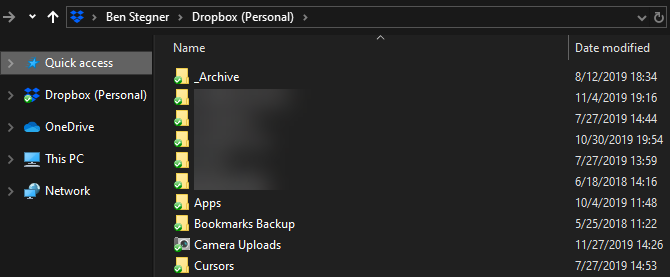
Vous pouvez utiliser ce dossier comme bon vous semble. Peut-être que vous travaillez sur un gros papier et que vous souhaitez déplacer tous vos brouillons et documents à l'intérieur. Ou peut-être que vous commencez à l'utiliser comme stockage pour vos photos les plus précieuses --- c'est à vous de décider.
Gardez un œil sur les icônes qui apparaissent à côté du contenu de votre dossier Dropbox :
Cliquez sur l'icône Dropbox dans la barre d'état système (Windows) ou la barre de menus (Mac) pour accéder à un hub d'informations relatives à Dropbox. Ici, vous pouvez vérifier l'état de la synchronisation, suspendre la synchronisation, voir les modifications récentes des fichiers et bien plus encore. Cliquez sur l'icône de votre profil et choisissez Préférences pour ouvrir le panneau des paramètres de Dropbox.
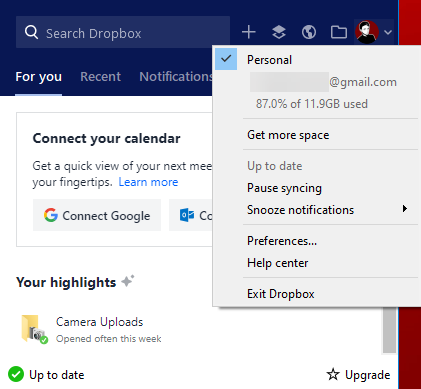
Il convient de noter ici le Démarrer Dropbox au démarrage du système l'option Général languette. Nous vous recommandons de garder cette option activée ; sinon vous devrez démarrer manuellement Dropbox pour synchroniser vos fichiers. Sous la bande passante , vous pouvez modifier le nombre de ressources réseau utilisées par Dropbox pour les chargements et les téléchargements.
L'une des fonctionnalités les plus utiles de Dropbox est la synchronisation sélective. , situé sur Sync languette. Cela vous permet de choisir uniquement certains dossiers à synchroniser avec votre appareil actuel. Cela permettra d'économiser de l'espace sur votre ordinateur et vous pourrez toujours accéder à tout le reste sur Dropbox.com.
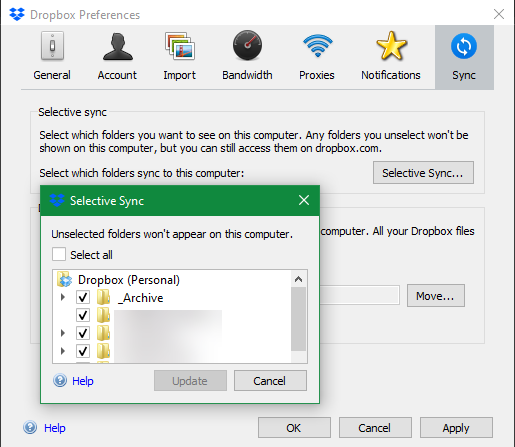
Si vous avez un forfait payant, vous pouvez utiliser la Smart Sync fonctionnalité à la place. Cela vous permet de tout voir dans votre Dropbox depuis votre bureau sans occuper d'espace sur le disque dur. Lorsque vous cliquez pour ouvrir un fichier, Dropbox le synchronise à la volée.
Sur les appareils mobiles, vous pouvez accéder à vos fichiers à l'aide de l'application Dropbox. Étant donné que la plupart des téléphones n'ont pas autant d'espace de stockage que les ordinateurs, Dropbox ne synchronise pas tous vos fichiers automatiquement comme il le fait sur votre bureau.
Au lieu de cela, vous pouvez tout parcourir dans votre compte et ouvrir le contenu selon vos besoins. C'est assez similaire à l'interface Web de Dropbox. Utilisez les Fichiers onglet sur la barre latérale gauche (Android) ou la barre inférieure (iOS) pour parcourir tout dans votre compte.
2 photos Développer
Développer 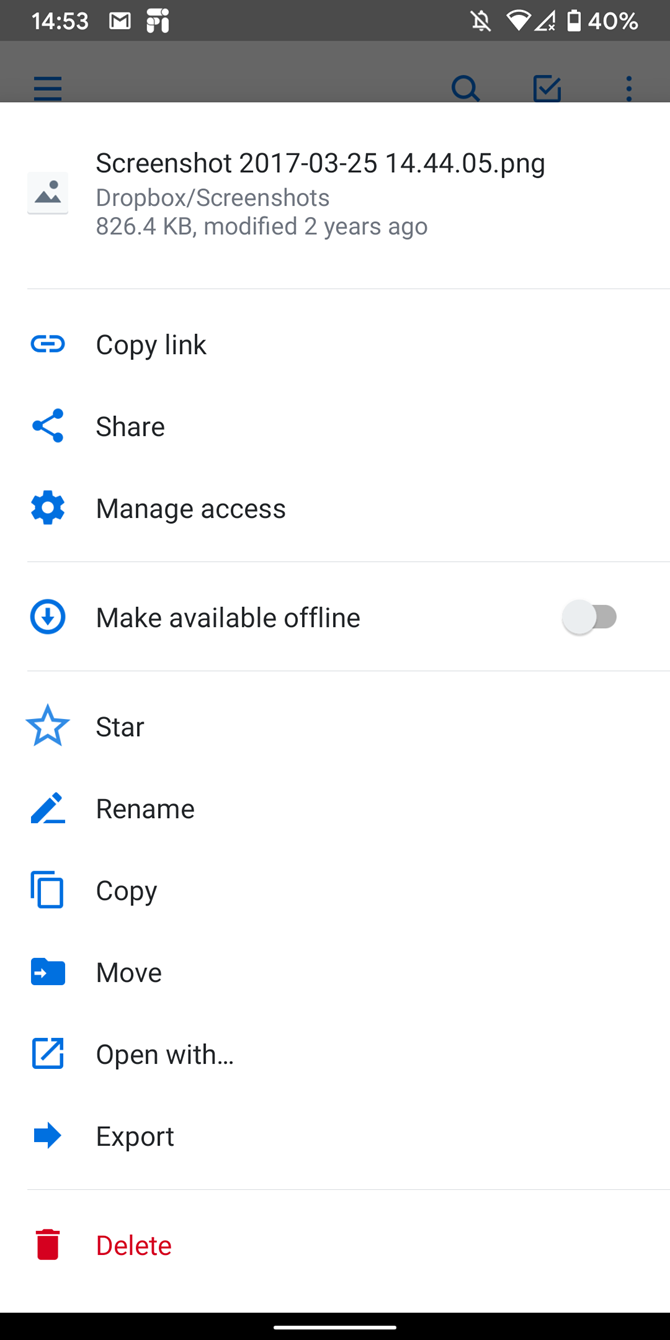 Développer
Développer Appuyez sur un fichier pour le prévisualiser et utilisez le menu à trois points bouton pour voir plus d'options. L'étoile est pratique, car vous pouvez l'utiliser pour baliser vos fichiers les plus importants.
A noter également dans le menu de débordement est le Rendre disponible hors ligne glissière. Activez cette option pour accéder au fichier même lorsque vous n'êtes pas connecté à Internet.
Malheureusement, vous devrez le faire pour chaque fichier individuel avec Dropbox Basic. L'enregistrement de dossiers entiers hors ligne est une fonctionnalité exclusive à Plus. Cependant, vous pouvez toujours utiliser le bouton Exporter pour enregistrer une copie du fichier sur votre appareil.
 Développer
Développer 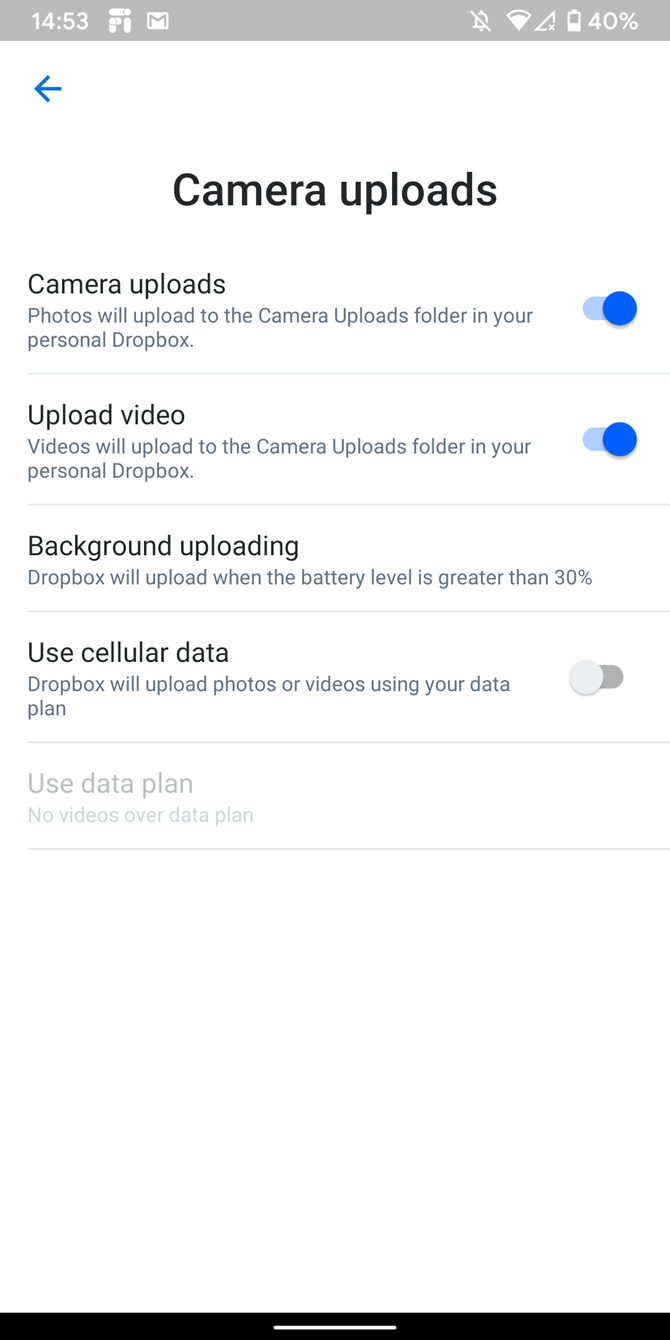 Développer
Développer L'une des meilleures fonctionnalités de l'utilisation de Dropbox sur votre appareil mobile est la fonction Camera Upload. Cela vous permet de synchroniser automatiquement toutes les photos que vous prenez avec votre compte Dropbox. Étant donné que les photos sont l'une des formes d'informations les plus précieuses sur nos appareils, cela constitue un moyen facile de les protéger.
Ouvrez les Photos dans la barre latérale gauche ou dans la barre de navigation inférieure de Dropbox pour consulter son état. Vous devrez peut-être activer les téléchargements avec l'appareil photo sous Paramètres (Android) ou Compte (iOS) s'il n'est pas déjà activé. Cela vous permet de choisir si vous souhaitez également mettre en ligne des vidéos et si les mises en ligne peuvent s'exécuter en arrière-plan.
Dropbox n'est pas la seule application à disposer de cette fonctionnalité. Si vous avez beaucoup de photos à sauvegarder, découvrez les meilleures façons de synchroniser les photos Android avec le stockage cloud et notre comparaison de Dropbox, iCloud et Google Photos sur iPhone.
C'est tout ce que vous devez savoir pour utiliser Dropbox, mais il existe des fonctions supplémentaires qui le rendent encore plus utile. Et cela n'entre même pas dans les applications Dropbox tierces !
Que vous souhaitiez rendre un dossier accessible au public ou que vous ayez besoin de partager un fichier volumineux avec un ami par e-mail, Dropbox facilite le partage de tout ce qui se trouve dans votre compte.
Pour ce faire, faites un clic droit sur un fichier ou un dossier dans votre dossier Dropbox sur le bureau ou cliquez sur Partager bouton sur l'interface Web ou mobile. À partir de là, vous pouvez choisir de le partager avec une adresse e-mail spécifique ou de créer un lien que tout le monde peut utiliser pour y accéder.
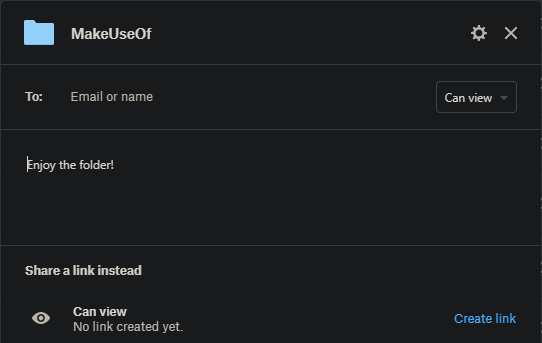
Vous pouvez définir leur accès sur Peut modifier pour un contrôle total ou Peut afficher si vous ne voulez pas que les autres fassent des changements. Le premier est idéal pour une collaboration à long terme.
En plus d'envoyer des fichiers, vous pouvez également utiliser Dropbox pour recevoir des fichiers d'autres personnes. Cela fonctionne même si les gens n'ont pas de compte Dropbox. C'est pratique pour collecter des photos de personnes lors d'un événement, des participations à un concours et des scénarios similaires basés sur des soumissions.
Pour l'utiliser, cliquez sur Fichiers> Demandes de fichiers sur le site Dropbox. Cela vous permet de configurer une nouvelle demande de fichier. Vous seul aurez accès aux fichiers reçus par défaut.
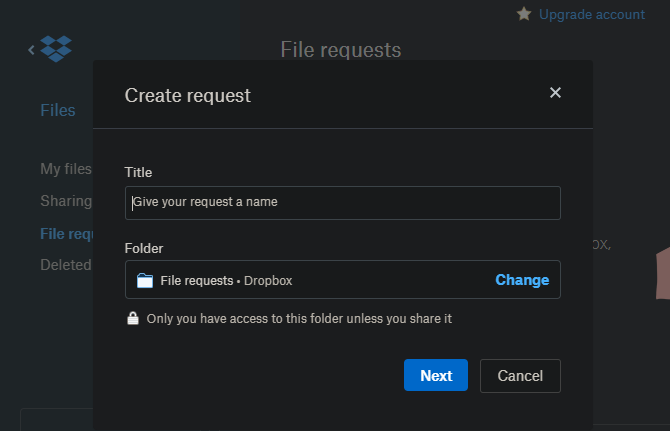
Dropbox vous permet de restaurer une version antérieure d'un fichier en cas de modifications accidentelles ou d'autres erreurs. Pour ce faire, cliquez sur le bouton à trois points du fichier dans l'interface Web de Dropbox et appuyez sur Historique des versions. .
Ici, vous verrez toutes les modifications apportées au fichier au cours des 30 derniers jours. Cliquez sur l'un d'entre eux pour l'afficher ou choisissez Restaurer pour en faire la version actuelle.
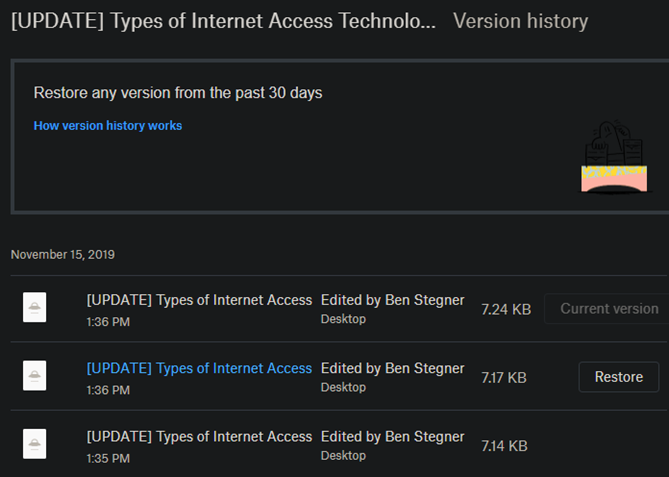
Si vous avez récemment supprimé le fichier, cliquez sur Fichiers supprimés entrée sur les Fichiers barre latérale. Ici, vous pouvez restaurer les éléments effacés au cours des 30 derniers jours.
Dropbox propose son propre outil d'édition de documents collaboratif appelé Paper. C'est un peu comme Google Docs mélangé à un service de prise de notes comme OneNote ou Evernote, car il vous permet de créer des documents, de réfléchir et de travailler avec d'autres.
Vous ne l'aimerez probablement pas plus que vos outils actuels pour ce travail, mais cela vaut le coup d'œil si vous souhaitez vous plonger pleinement dans l'écosystème Dropbox.
J'espère que ce guide de l'utilisateur Dropbox vous a aidé ! Bien sûr, Dropbox a beaucoup plus à offrir, en particulier dans ses forfaits payants. Il s'agit d'une plate-forme puissante pour quiconque travaille avec de nombreux appareils et doit souvent envoyer des fichiers à d'autres.
Bien sûr, ce n'est pas le seul service de ce genre. Découvrez le stockage cloud le moins cher disponible si vous souhaitez effectuer une mise à niveau et trouvez Dropbox trop cher.